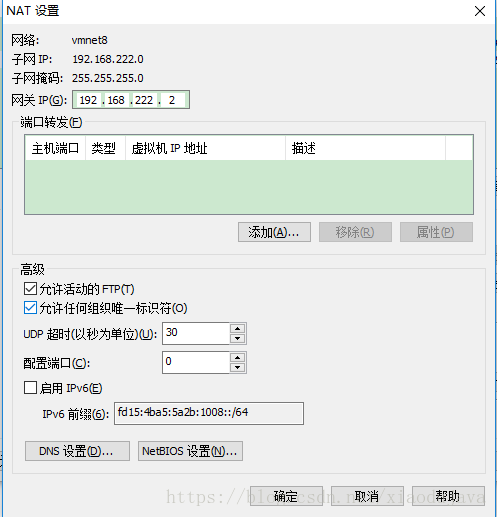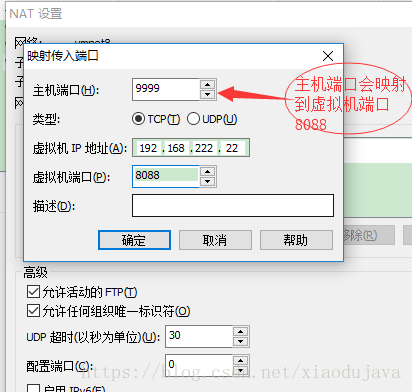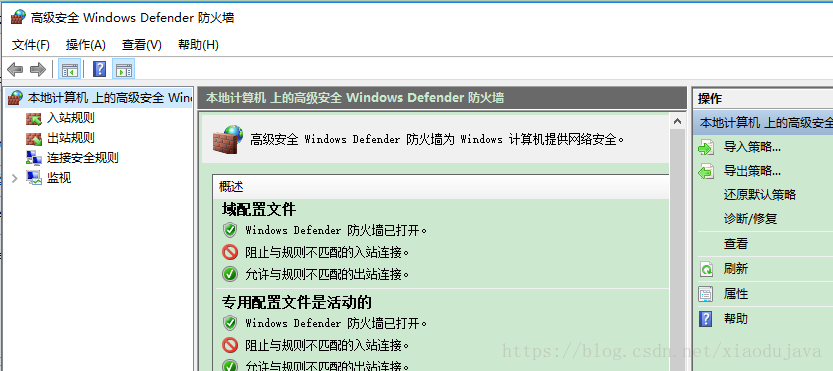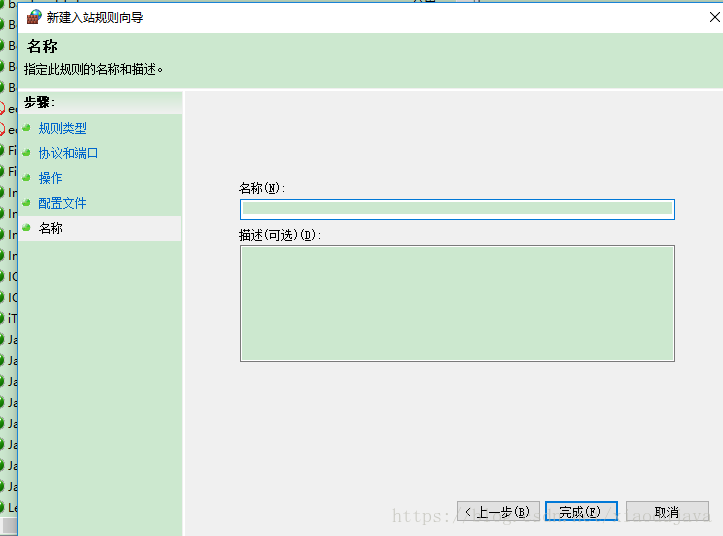描述:
本机 部署linux 配置好环境 部署web项目后 本机可以访问,其他局域网不能访问,也ping不同
1、桥接模式:此模式下,虚拟机的操作系统就像和物理机同一段网络中的物理机一样,它可以访问网络中的任何机器,同时只要物理机可以访问网络,虚拟机也可以实现上网。此模式是懒人模式首选!但换来一个问题就是,如果你的物理机网络IP发生变化,虚拟机的IP也会相应的改变。如果IP变化对虚拟机有影响的环境,此模式慎用!
2、Host-only模式:在一些网络环境中,由于安全,调试等原因,可能需要讲虚拟机和真实的物理环境隔离开来,那么此模式是首选。此模式下的所有虚拟机可以相互访问,但和真实的物理网络环境是隔离开的,此模式下的IP信息,是由host-only虚拟网络的DHCP服务器来分配的。当然了,此模式由于是和真实环境隔离开的,如果要上网,可能比较麻烦,博主没试过,有兴趣的可以自己研究下。
3、NAT模式:使用NAT模式,就是让虚拟机借助NAT(网络地址转换)功能,通过物理机来访问网络。此模式下,如果物理机可以访问互联网,那么虚拟机也可以,默认情况下 和物理机同一网络中的其它机器不能访问虚拟机,但虚拟机可以访问其它物理机。
1.配置 NAT
-
打开vmware 的虚拟网络编辑器
- 选择VMvnet8 NAT模式連接 选择 NAT设置
- 选择添加
- 描述: 主机端口为 你 电脑主机的端口 映射到虚拟机的端口
- 虚拟机IP 为你的虚拟机IP地址
- 虚拟机端口为 你项目的端口
本人电脑IP 为192.168.1.119
设置好后访问 192.168.1.119:9999 他会映射到虚拟机的192.168.222.22:8088
之后就可以访问你的项目了
注意:自己电脑的防火墙 是否关闭 虚拟机的防火墙是否关闭
为了安全考虑 不想 关闭 防火墙 可以 设置端口放开
windows 设置防火墙
点击 高级设置
选择入站规则 选择新建规则
选择端口 》 下一步 》特定端口 9999 》 允许连接 》 完成 起个名 代表 9999 端口被放开了
linux 中 设置防火墙
1. 关闭 防火墙命令 service iptables stop
查看 防火墙命令 service iptables status
开启 防火墙 命令 service iptables start
设置开机关闭 防火墙 chkconfig iptables off
设置开机 启动防火墙 chkconfig iptables on
以上是全局性质的 操作 防火墙
也开始 设置防火墙 开放端口
复制一行 光标 到 复制的 那一行 按 yy复制一行 按p黏贴 快速复制粘贴
修改 复制好的那一行
放行你的项目 端口号
最后可以访问了
解决 自己在电脑上部署的linux 中的项目 别人的电脑不能访问 而你使用的是NAT模式的网络连接